So schützen Sie Ihr iOS-Gerät mit einem stärkeren, alphanumerischen Passwort

Wenn Sie ein iOS-Gerät mit iOS 9 einrichten, werden Sie zur Eingabe eines sechsstelligen Passcodes aufgefordert. Möglicherweise wissen Sie jedoch nicht, dass Sie auf Ihren iOS-Geräten ein stärkeres alphanumerisches Passwort verwenden können, das Buchstaben und Zahlen verwendet. Wir zeigen Ihnen, wie das geht.
Bevor Sie einen alphanumerischen Passcode auf Ihrem iOS-Gerät anwenden, sollten Sie sich ein sicheres Passwort ausdenken, an das Sie sich erinnern können. Sie können Ihr Passwort auf der GRC-Seite Password Haystacks überprüfen, um zu sehen, wie stark es ist.
Um auf Ihrem iOS-Gerät zu einem alphanumerischen Passcode zu wechseln, tippen Sie auf dem Startbildschirm auf "Einstellungen".
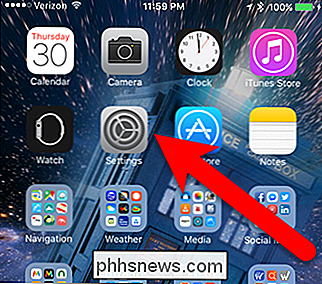
Tippen Sie auf dem Einstellungsbildschirm auf " Touch ID & Passcode ".
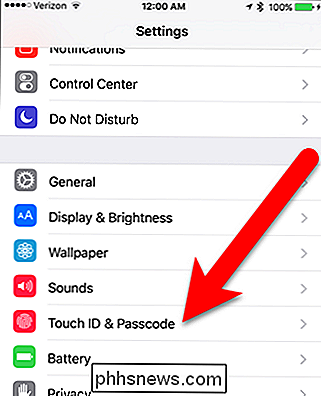
Geben Sie auf dem Bildschirm Passcode eingeben Ihren aktuellen numerischen Passcode ein.
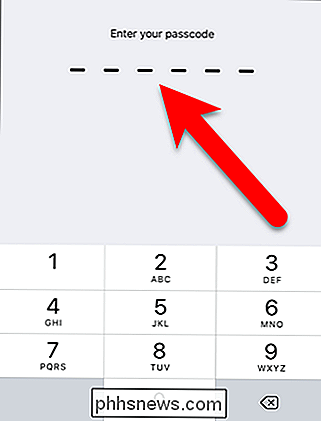
Tippen Sie auf dem Bildschirm Touch ID & Passcode auf" Passcode ändern ".
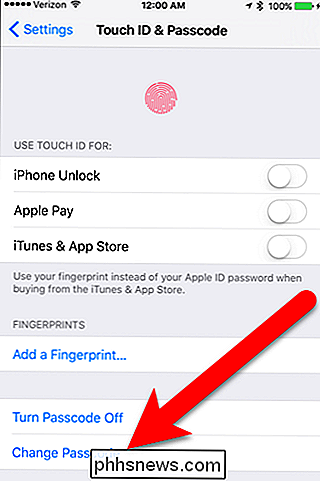
Geben Sie Ihren alten (oder aktuellen) Passcode erneut ein Der Bildschirm "Code ändern".
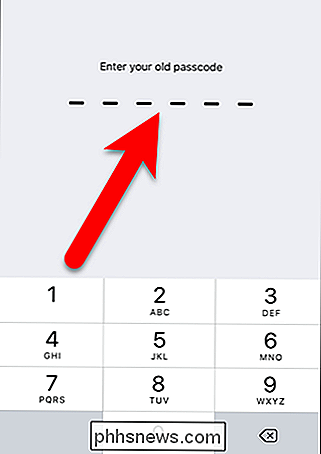
Tippen Sie jetzt auf "Passcode-Optionen", statt einen neuen numerischen Code einzugeben.
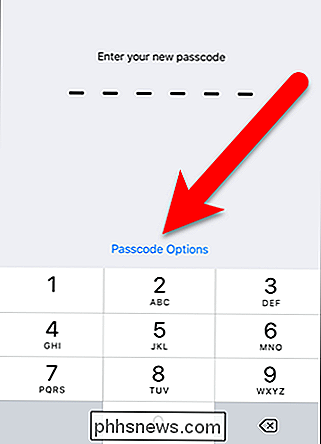
Drei Optionen, mit denen Sie einen 4-stelligen Zahlencode einstellen können (wie in iOS vor Version 9) , einen benutzerdefinierten numerischen Code (der einen längeren Code nur für Zahlen erlaubt) oder einen benutzerdefinierten alphanumerischen Code. Tippen Sie auf "Benutzerdefinierter alphanumerischer Code".
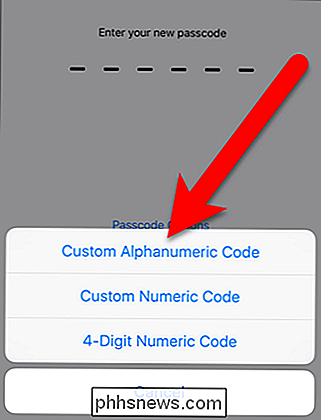
Geben Sie Ihren neuen alphanumerischen Passcode ein und tippen Sie auf "Zurück" auf der Tastatur oder "Weiter" in der rechten oberen Ecke des Bildschirms.
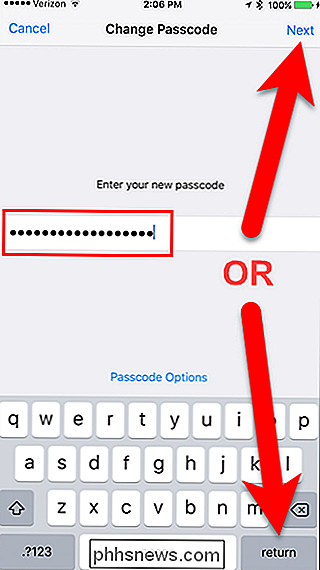
Geben Sie Ihren neuen alphanumerischen Code erneut ein.
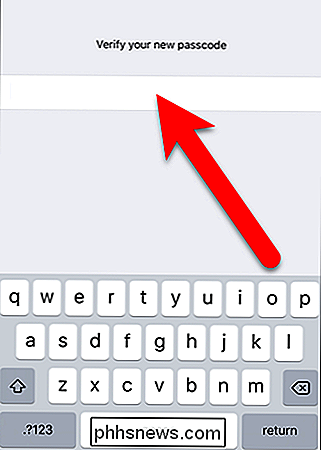
Jetzt, wenn Ihr iPhone gesperrt ist, erhalten Sie eine Tastatur zur Eingabe Ihres alphanumerischen Passcodes.
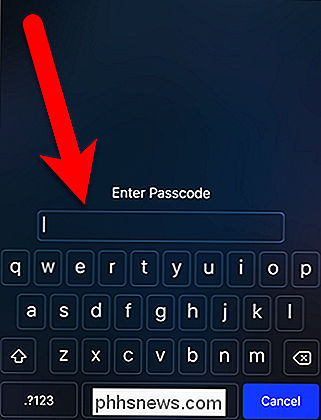
Sie können das gleiche Verfahren auch verwenden, um zu einem sechsstelligen Passcode zu wechseln, oder zu einem Vierer zu wechseln -Zeichencode (nicht empfohlen) oder mit einem benutzerdefinierten numerischen Längencode.

So greifen Sie auf die alte Systemsteuerung unter Windows 10 oder Windows 8.x zu
Mit dem alten Windows-Startmenü können Sie die Systemsteuerung als Menü oder Dropdown-Liste hinzufügen. Mit Windows 8 oder Windows 10 können Sie die Systemsteuerung an den Startbildschirm und die Taskleiste anheften, aber zuerst müssen Sie wissen, wo sie ist. Eine der Hauptbeschwerden über Windows 8 (oder eine neue Version des Betriebssystems von Microsoft) ist "wo ist das und das gegangen?

Wie bestimmen Sie, welche Art von Laufwerk (HDD oder SSD) Sie mit Windows 8 oder 10 haben?
Wenn Sie gerade einen schönen Computer ohne Hardware-Dokumentation erhalten haben, wie finden Sie heraus Welche Art von Laufwerk hat es, ohne es zu öffnen? Der heutige SuperUser F & A-Beitrag bietet einige schnelle und einfache Lösungen, die dem Leser helfen, die benötigten Informationen zu finden. Die heutige Frage-Antwort-Sitzung kommt dank SuperUser zustande - einer Unterteilung von Stack Exchange, einer Community-gesteuerten Gruppierung von Q & A-Websites .



